Fond d'écran de l'iPhone 13 : Télécharger/modifier les fonds d'écran sur l'iPhone 13
Voulez-vous changer le fond d'écran de votre iPhone 13 ? Nous vous avons préparé quelques sites intéressants pour télécharger le fond d'écran de l'iPhone 13. Grâce à cet article, vous pouvez même les transférer depuis votre PC vers l'iPhone. art_id :
• Enregistré à: Nouvelles et astuces pour téléphone • Solutions éprouvées
Le fond d'écran du téléphone peut être une citation inspirante qui vous rappelle de vous battre ou un arrière-plan exceptionnel. Si vous souhaitez renouveler le design de votre fond d'écran pour iPhone 13. Vous pouvez alors le faire en suivant les étapes suivantes. Vous pouvez satisfaire votre envie de changement en animant le fond d'écran de votre iPhone 13.
Dans cet article, nous vous proposons une liste de sites Internet où vous pouvez obtenir d'incroyables fonds d'écran pour iPhone. Certains sont gratuits, d'autres payants, mais tous offrent une qualité HD. Vous pouvez également récupérer de superbes fonds d'écran sur votre PC et les transférer sur votre iPhone. Nous vous aidons également dans ce sens.
Jetez-y un coup d'œil !
Partie 1 : Télécharger les fonds d'écran de l'iPhone 13
Avez-vous l'intention de changer le fond d'écran de votre iPhone 13 ? Si c'est le cas, il est possible que vous cherchiez des options pour les télécharger. Voici quelques sites populaires à partir desquels vous pouvez télécharger des fonds d'écran pour l'iPhone 13 :
1.1 Pexels.com
Le site Pexels comporte une section entièrement dédiée aux fonds d'écran de l'iPhone. Des images surréalistes aux paysages à couper le souffle. Vous pouvez trier les images en fonction de l'orientation, de la taille et des filtres de couleur. Il propose désormais des filtres supplémentaires tels que " Fond d'écran 4K ", " Fond d'écran iPhone ", " Fond d'écran mobile ", " Sombre ", etc. Pexels a lancé une version améliorée de son application pour ios. Vous pouvez télécharger l'application et créer un compte pour créer une collection de fonds d'écran iPhone préférés.
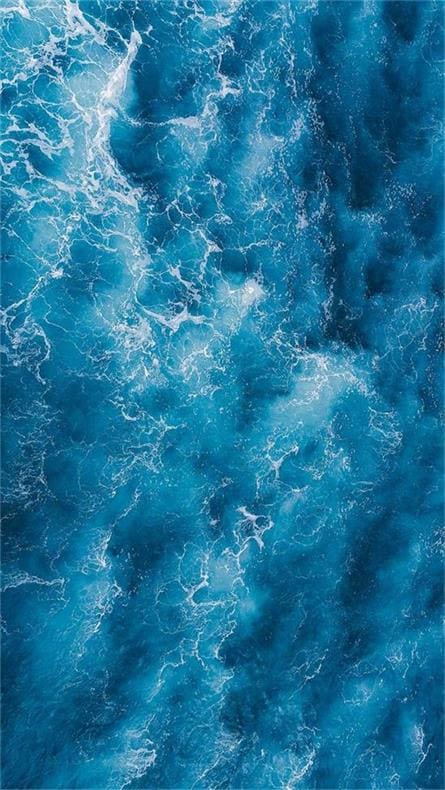
Étape 1 : Aller sur www.pexels.com
Étape 2 : Recherche fonds d'écran pour iPhone
Étape 3 : Cliquez sur l'image qui vous plaît et cliquez sur la flèche à côté de " Téléchargement gratuit. "
Étape 4 : Choisissez entre la taille petite, moyenne, grande, originale ou personnalisée.
Étape 5 : Cliquer sur ' Téléchargement gratuit '. Vous pouvez également faire un don d'un petit montant sur le compte PayPal des artistes.
Prix : Gratuit, avec possibilité de faire un don
Lien : https://www.pexels.com/
1.2 iStock.com
iStock propose une sélection d'images de qualité supérieure pour les images iPhone. Grâce au filtrage approfondi, vous pouvez effectuer des recherches dans de nombreuses catégories. Vous pouvez filtrer par popularité, type de licence, orientation, nombre de personnes, groupes d'âge, couleurs, taille de l'image et ethnicité. Le site web propose chaque semaine des images gratuites à utiliser. Voici comment obtenir des images d'iStock.
Étape 1 : Aller sur www.istockphoto.com
Étape 2 : Chercher " Fond d'écran pour iPhone "
Étape 3 : Cliquez sur l'image de votre choix
Étape 4 : Choisissez de payer 4,99 $ pour l'image avec licence d'utilisation. Vous pouvez également payer 1,99 $ pour un abonnement annuel.
Étape 5 : Passez à la rubrique " Poursuivre l'achat "
Étape 6 : Remplissez les informations relatives au compte, à la facturation et au paiement.
Étape 7 : L'image sera téléchargée sur votre appareil.

Prix : 99 $/mois pour 50 images ou 297 $/an pour 50 images
Lien: www.istockphoto.com
1.3 Unsplash.com
Unsplash propose des centaines de photos gratuites. Vous pouvez suivre des photographes et des artistes, aimer et collectionner des photographies sur le site. Vous devez ouvrir un compte pour utiliser ses fonctions plus sociales ("favoris" et "suivi" d'artistes). Le site Internet offre la possibilité d'effectuer une recherche visuelle d'images. Vous pouvez également télécharger l'application iOS et créer un compte pour enregistrer vos favoris.
Étape 1 : Aller sur www.unsplash.com
Étape 2 : Chercher " Fond d'écran pour iPhone "
Étape 3 : Parcourez la page à la recherche d'une image qui vous plaît.
Étape 4 : Cliquez sur le bouton de téléchargement en bas à droite.

Ceci fait apparaître un bouton qui permet de désigner l'artiste. Le site ne propose pas d'option de don.
Prix : Gratuit
Lien: www.unsplash.com
1.4 Pinterest.com
Pinterest est le site le plus populaire pour télécharger un fond d'écran pour l'iPhone 13. On y trouve des fonds d'écran couvrant tout le spectre des intérêts, des images panoramiques aux chiots en passant par l'iconographie des fandoms. Il dispose d'un puissant moteur de recherche pour vous aider à retrouver le " fond d'écran de l'iPhone 13 ". Vous pouvez facilement télécharger des images de votre choix sur Pinterest.
Étape 1 : Visitez le site www.pinterest.com et connectez-vous/inscrivez-vous avec votre identifiant email.
Étape 2 : Rechercher " Fonds d'écran pour l'iPhone "
Étape 3 : Vous pouvez choisir parmi les sous-catégories suivantes : " Vintage ", " Esthétique ", " Motifs "
Étape 4 : Sélectionner l'image souhaitée et chercher les trois points en bas à droite.
Étape 5 : Choisissez 'Télécharger des images'.

Prix : Gratuit
Lien : www.pinterest.com
Partie 2 : Comment transférer les fonds d'écran depuis l'ordinateur vers l'iPhone 13
Nous savons où et comment obtenir des images pour nos fonds d'écran iPhone 13. Intéressons-nous au transfert des images de votre ordinateur portable/PC vers votre iPhone.
2. 1 Transférer des fonds d'écran vers l'iPhone 13 par e-mail
C'est la méthode la plus simple et la plus rapide pour transférer des images d'un ordinateur vers un iPhone 13. Gmail et d'autres services de messagerie vous permettent d'envoyer des photos de fond d'écran. Cependant, cette stratégie n'est efficace que pour le transfert d'un petit nombre de photos.
Dans le cas contraire, vous risquez de perdre la qualité des images.
Étape 1 : Accédez à votre compte Gmail dans votre navigateur web.
Étape 2 : Tapez sur " Rédiger " et utilisez l'icône en forme de trombone pour ajouter des pièces jointes. Cela ouvrira le gestionnaire de fichiers. Parcourez les fonds d'écran de votre choix. Vous pouvez également glisser-déposer le fichier dans l'e-mail.
Étape 3 : Saisissez l'adresse e-mail du destinataire et cliquez sur " Envoyer. "
2. 2 Transférer le fond d'écran vers l'iPhone 13 à l'aide d'iTunes
Vous pouvez transférer de nombreuses images en connectant votre iPhone à votre ordinateur de bureau/ordinateur portable à l'aide d'un câble USB.
Étape 1 : Ouvrir iTunes et cliquer sur le bouton iPhone en haut à gauche.
Étape 2 : Cliquez sur photos dans le panneau de gauche.
Étape 3 : Cochez la case pour synchroniser les photos.
Étape 4 : Vous pouvez transférer des photos ou un dossier à partir du menu déroulant.
Étape 5 : Choisissez " Synchroniser tout " ou quelques dossiers choisis. Cliquez sur le bouton " appliquer ".
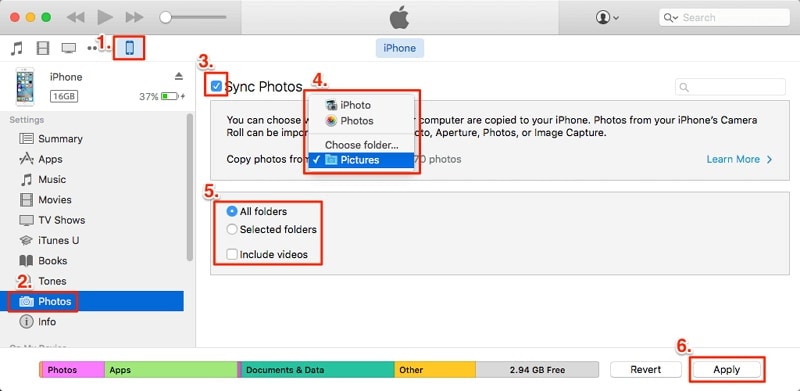
Un mot d'avertissement aux utilisateurs. L'utilisation d'iTunes écrasera le dossier existant de la photothèque.
2. 3 Comment synchroniser les photos de fond d'écran de Mac à iPhone 13 avec iCloud
Vous pouvez vous connecter sans fil à votre iPhone depuis votre MacBook grâce à iCloud. Procéder comme suit si vous souhaitez synchroniser des photos à l'aide de votre compte iCloud.
Étape 1 : Allez dans " Réglages " sur votre iPhone. Rechercher votre nom sur l'appareil. Accéder à iCloud. Appuyer sur Photos.
Étape 2 : Vérifiez si vos " Photos iCloud " sont activées. Ouvrez l'application Photos sur votre MacBook.
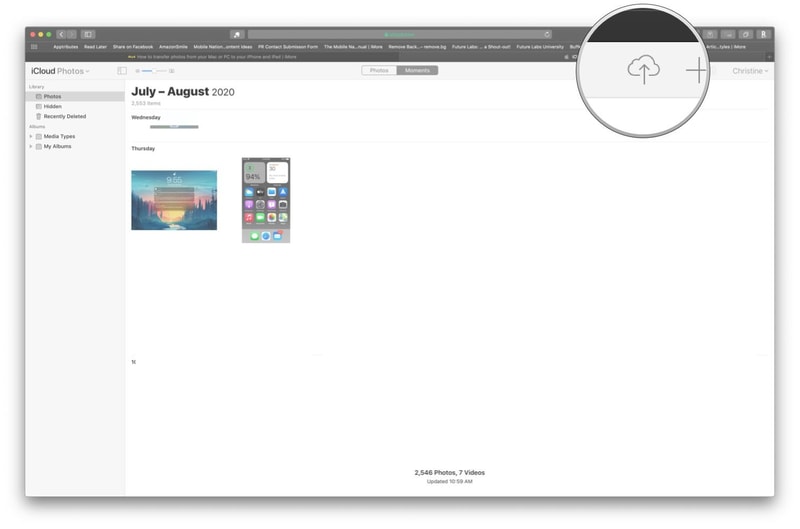
Étape 3 : Appuyer sur " Photos ", puis sur " Préférences ". Appuyer sur l'onglet iCloud.
Étape 4 : Connectez-vous à votre Mac sur iCloud, sous " Préférences du système. " Cochez la case " Photos iCloud ".
Étape 5 : Vous pouvez télécharger les photos de fond d'écran d'iCloud à partir de l'application Photos de votre iPhone.
Il peut arriver que vous perdiez la qualité de l'image photo en utilisant iCloud. Il existe un moyen de transférer en toute transparence des images, des photos, des contacts, des SMS, etc. En utilisant Dr. Fone - Phone Manager (iOS), vous pouvez transférer des images tout en conservant la qualité de l'image. Voyons donc comment procéder.
2. 4 Transférer les fonds d'écran sur l'iPhone 13 via Dr. Fone - Gestionnaire de téléphone (iOS)

Dr.Fone - Phone Manager (iOS)
Transférer des photos de l'ordinateur vers l'iPod/iPhone/iPad sans iTunes
- Transférez, gérez, exportez/importez votre musique, vos photos, vos vidéos, vos contacts, vos SMS, vos applications, etc.
- Sauvegarder votre musique, photos, vidéos, contacts, SMS, applications, etc., sur l'ordinateur et restaurez-les facilement.
- Transférer de la musique, des contacts, des messages, etc., d'un smartphone à un autre.
- Transférez des fichiers multimédias entre des appareils iOS et iTunes.
- Entièrement compatible d'iOS 7 à iOS 15 et iPod.
Vous pouvez connecter votre iPhone à votre PC pour utiliserDr. Fone - Gestionnaire de téléphone (iOS). Si vous ne l'avez pas encore installé, veuillez d'abord installer le logiciel sur votre PC macOS ou Windows. Voici comment transférer les fichiers depuis votre PC vers votre iPhone.
Étape 1 : Ouvrez le logiciel Dr. Fone sur votre PC. Connectez votre iPhone à votre ordinateur à l'aide du câble USB.

Étape 2 : Vous pouvez accéder à " Phone Manager ". Une fois le logiciel chargé, sélectionnez l'onglet Photos affiché sur le ruban principal du logiciel Dr. Fone.
Étape 3 : Cliquez sur l'icône Ajouter/importer. Vous choisissez " Ajouter un fichier " ou " Ajouter un dossier. " Cela ouvrira la boîte de dialogue qui vous permettra de choisir les fichiers ou les dossiers à transférer de votre PC vers votre iPhone.
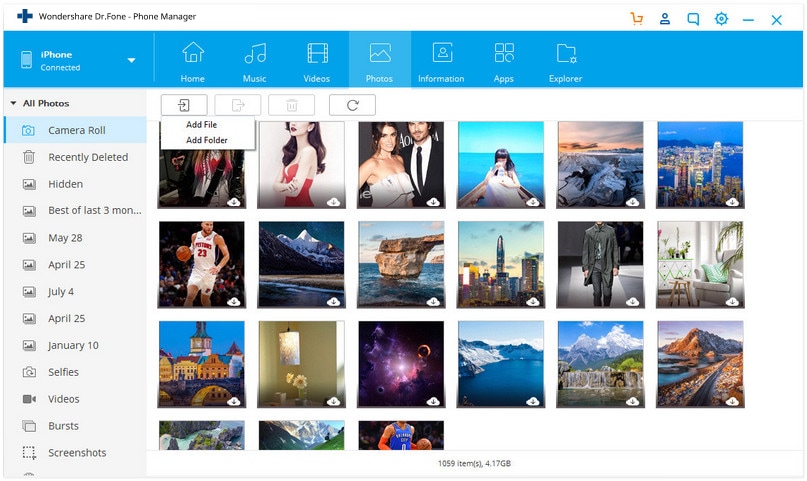
Étape 4 : Vous pouvez également choisir le dossier de destination dans le panneau latéral gauche.
Dr. Fone - Gestionnaire de téléphone (iOS) est une solution simple en quatre étapes pour importer des fichiers depuis votre PC vers votre iPhone. Un des avantages par rapport à iTunes est que le risque que Dr. Fone - Gestionnaire de téléphone (iOS) écrase toute votre bibliothèque iTunes est inexistant. Vous pouvez facilement créer un nouveau dossier pour importer vos photos. La qualité des images importées et exportées n'est pas perdue.
Partie 3 : Comment changer/définir le fond d'écran sur l'iPhone 13
Cette section aborde la question de la modification/définition du fond d'écran de l'iPhone 13. Nous allons passer en revue les possibilités offertes par l'iPhone 13 si vous souhaitez modifier votre fond d'écran.
Étape 1 : Pour modifier votre fond d'écran, allez dans Réglages, puis dans Fond d'écran, et enfin dans Choisir un nouveau fond d'écran. Une autre option consiste à activer l'option Apparence sombre, qui permet d'atténuer le fond d'écran de l'iPhone en fonction de la lumière ambiante.
Étape 2 : Maintenant, en haut de l'écran, sélectionnez une image dans les sous-catégories Dynamique, Images fixes ou En direct.
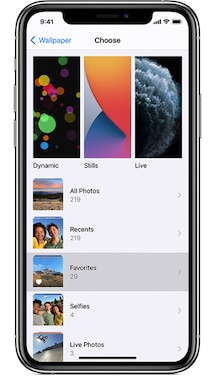
Étape 3 : Choisissez une photo dans votre galerie (appuyez sur un album, puis choisissez la photo).
Étape 4 : Pincez l'image que vous avez choisie pour l'agrandir, puis faites-la glisser pour la réorganiser. Pour effectuer un zoom arrière, pincez la fermeture.
ou
Étape 4 : Certaines images sont dotées d'un zoom perspectif, de sorte que le fond d'écran change d'angle lorsque votre téléphone le fait. Vous pouvez désactiver cette option en bas de l'écran avant de définir le fond d'écran.

Étape 5 : Lorsque l'angle vous convient, appuyez sur " Définir ". Vous pouvez choisir " Annuler " pour sélectionner une autre photo. Vous pouvez le définir comme écran de verrouillage, écran d'accueil ou les deux.
Conclusion
L'iPhone 13 est encore plus attrayant avec de beaux fonds d'écran. Vous pouvez vous aider du guide ci-dessus pour télécharger le fond d'écran de l'iPhone 13 sur votre ordinateur ou sur l'iPhone 13. Dr. Fone - Gestionnaire de téléphone (iOS) est l'un des moyens les plus simples de transférer des fonds d'écran de l'ordinateur vers l'iPhone. Il peut également vous aider à transférer des contacts, des SMS, de la musique, des vidéos vers votre iPhone ou iPad et à gérer vos données en les exportant, en les ajoutant, en les supprimant, etc. Essayez-le dès maintenant !






Blandine Moreau
staff Editor